window10重置系统黑屏怎么办 window10重置系统时黑屏修复方法
更新时间:2022-04-24 09:19:13作者:xinxin
对于长时间运行的官方window10系统来说,有时候会出现这样或者那样的问题,如果问题不严重的话,我们一般进行window10系统的重置,不过有用户在重置系统的过程中却出现了黑屏的现象,那么window10重置系统黑屏怎么办呢?接下来小编就来告诉大家window10重置系统时黑屏修复方法。
推荐下载:深度系统win10下载
具体方法:
1、左下角单击开始菜单,点击设置按钮。
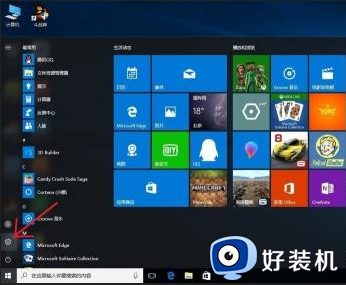
2、点击更新和安全。
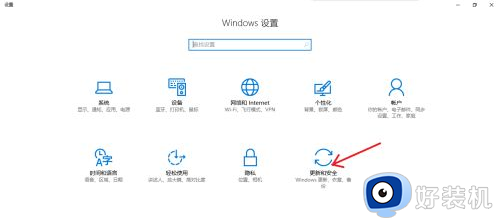
3、左边选择恢复,右边在“重置此电脑”下方点击开始。
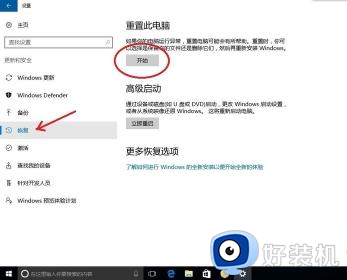
4、为了重置后使系统干净,选择删除所有内容。
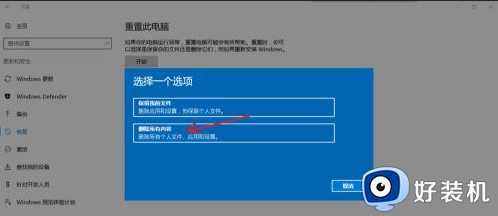
5、如果没有重要的的文件,点击所有驱动器,如果有重要的文件不想被删除,可以提前放置在除系统盘以外的其他盘内,选择安装windows的系统盘,这样其他盘不会被清空。
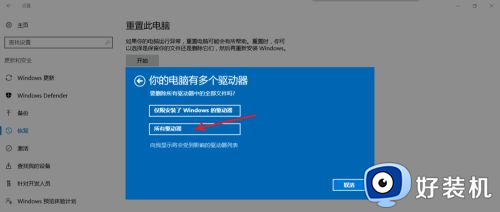
6、最后也是,最重要的一点,重置过程中确保电源连接正常,并且移除所有外接USB设备,包括无线键盘,无线鼠标等等,否则在重置一半的时候会出现反复黑屏重启的情况,且无任何提示!
上述就是小编教大家的window10重置系统时黑屏修复方法了,有遇到相同问题的用户可参考本文中介绍的步骤来进行修复,希望能够对大家有所帮助。
window10重置系统黑屏怎么办 window10重置系统时黑屏修复方法相关教程
- window10黑屏自动重启怎么办 window10开机黑屏自动重启修复方法
- 更新window10重启后黑屏怎么回事 window10更新系统开机黑屏进不去界面的解决方法
- window10黑屏转圈圈怎么办 window10开机黑屏转圈圈如何解决
- win10开机后显示器黑屏怎么办 window10开机显示器黑屏如何修复
- window10黑屏之后有鼠标箭头无法进入系统怎么办
- win10重启后黑屏进不了界面怎么办 win10重启直接黑屏进不了系统修复方法
- window10重置电脑后插入耳机没反应修复方法
- win10修改分辨率后黑屏怎么办 win10调分辨率黑屏修复方法
- win10 重启黑屏怎么办 win10电脑重启后黑屏如何修复
- win10更新重启黑屏怎么办 win10更新重启黑屏进不去解决方案
- win10拼音打字没有预选框怎么办 win10微软拼音打字没有选字框修复方法
- win10你的电脑不能投影到其他屏幕怎么回事 win10电脑提示你的电脑不能投影到其他屏幕如何处理
- win10任务栏没反应怎么办 win10任务栏无响应如何修复
- win10频繁断网重启才能连上怎么回事?win10老是断网需重启如何解决
- win10批量卸载字体的步骤 win10如何批量卸载字体
- win10配置在哪里看 win10配置怎么看
热门推荐
win10教程推荐
- 1 win10亮度调节失效怎么办 win10亮度调节没有反应处理方法
- 2 win10屏幕分辨率被锁定了怎么解除 win10电脑屏幕分辨率被锁定解决方法
- 3 win10怎么看电脑配置和型号 电脑windows10在哪里看配置
- 4 win10内存16g可用8g怎么办 win10内存16g显示只有8g可用完美解决方法
- 5 win10的ipv4怎么设置地址 win10如何设置ipv4地址
- 6 苹果电脑双系统win10启动不了怎么办 苹果双系统进不去win10系统处理方法
- 7 win10更换系统盘如何设置 win10电脑怎么更换系统盘
- 8 win10输入法没了语言栏也消失了怎么回事 win10输入法语言栏不见了如何解决
- 9 win10资源管理器卡死无响应怎么办 win10资源管理器未响应死机处理方法
- 10 win10没有自带游戏怎么办 win10系统自带游戏隐藏了的解决办法
